Opera je jedním z mála prohlížečů, který obsahuje integrovanou VPN. Můžete se tedy připojit k síti VPN Opera, aniž byste potřebovali další klientský software VPN.
VPN společnosti Opera však nefunguje vždy. U některých uživatelů se ne vždy připojí a v rozevíracím seznamu Virtuální privátní síť prohlížeče je VPN dočasně nedostupná.
Takto můžete opravit VPN ve svém prohlížeči.
Co mohu udělat, pokud VPN nebude fungovat v Opera?
- Vypnout / zapnout VPN
- Aktualizujte prohlížeč Opera
- Vymažte mezipaměť Opery
- Vypněte rozšíření Opera
- Vypněte antivirový software
- Přidejte Opera do seznamů výjimek antivirových nástrojů
- Vypněte bránu Windows Firewall
- Přepněte Opera na optimální místo
Jak mohu opravit problémy s VPN v Opera?
1. Přepněte VPN na Vypnuto / Zapnuto
Někteří uživatelé Opery uvedli, že fungují VPN prohlížeče přepnutím a opětovným zapnutím.
Můžete to udělat kliknutím na tlačítko VPN zobrazené na snímku přímo níže. Poté VPN vypněte a znovu zapněte.
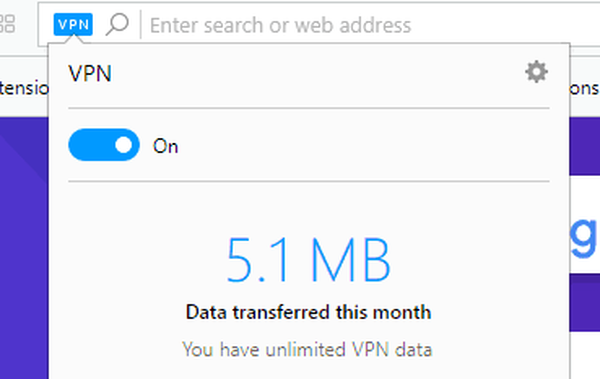
Pokud si chcete přestat dělat starosti s VPN, můžete VPN VPN od Opery kdykoli opustit a jednoduše se rozhodnout pro plnohodnotnou službu VPN jiného výrobce.
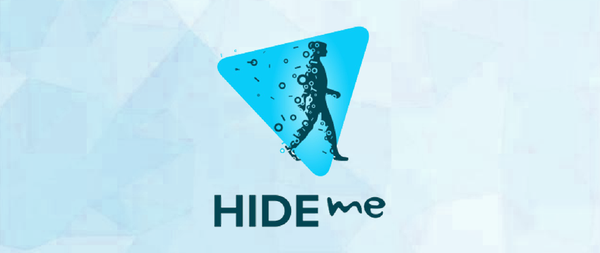
Jednou ze služeb, kterou z celého srdce doporučujeme, je hide.me VPN, jedna z předních světových služeb VPN.
Nejen, že budou zabezpečena data procházení Internetu, ale budete mít také přístup k obsahu, který by jinak byl z vaší země nepřístupný..
Je důležité zmínit jednu důležitou věc hide.me VPN, na rozdíl od jiných sítí VPN neovlivňuje vaši rychlost internetu ani šířku pásma.
Navíc je jeho jednoduchost a účinnost doporučena i pro začínající uživatele.
Rozhraní je navíc velmi jednoduché a jednoduché předplatné vám přinese pokrytí až 10 různými zařízeními.
Tak na co čekáš? Zanechte své obavy o soukromí a přestaňte si dělat starosti s vaší online stopou. hide.me VPN vám s tím vším a ještě více pomůže.
⇒ Zkontrolujte nyní Hide.me VPN
2. Aktualizujte prohlížeč Opera
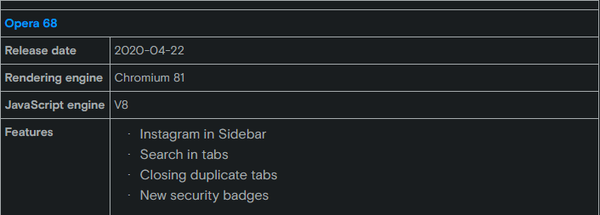
Jak uvádí nespočet čtenářů, jedním z nejlepších a nejrychlejších řešení je aktualizace prohlížeče. Tímto způsobem zajistíte běh s méně škytavkami.
Proto by také stálo za to zkontrolovat aktualizace Opery. Chcete-li to provést, klikněte na ikonu Jídelní lístek tlačítko a vyberte O operě otevřete kartu níže.
Prohlížeč Opera poté automaticky vyhledá a stáhne dostupné aktualizace. Poté stiskněte Znovu spusťte tlačítko pro restartování prohlížeče.
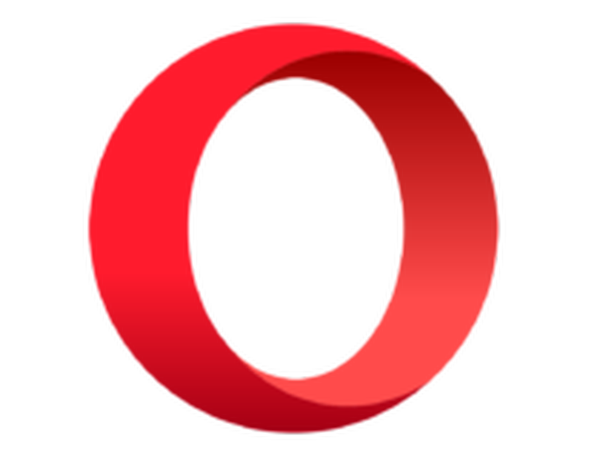
Opera
Pokud chcete rychle vyřešit problémy s VPN v Opera, okamžitě ji aktualizujte a pokračujte v soukromém procházení! Dostat to zdarma Navštivte web3. Vymažte mezipaměť Opery
- Vymazání mezipaměti může často vyřešit řadu problémů s prohlížečem. Chcete-li vymazat mezipaměť Opery, stiskněte Ctrl + Posun + Del horká klávesa.
- V okně Vymazat údaje o procházení můžete zaškrtnout všechna zaškrtávací políčka. Ujistěte se, že jste vybrali Obrázky a soubory v mezipaměti zaškrtávací políčko.
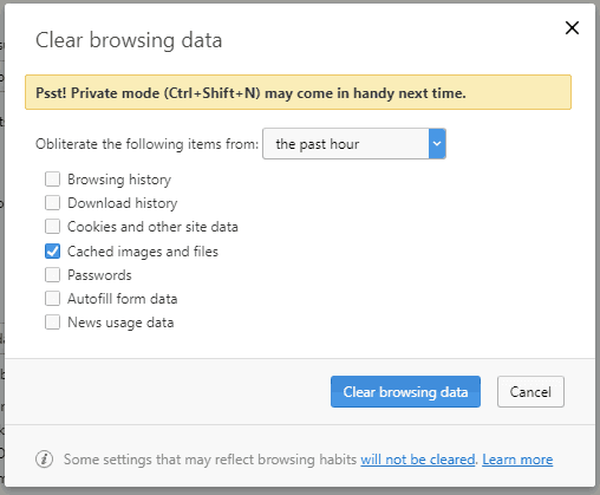
- Vybrat začátek času v rozevírací nabídce.
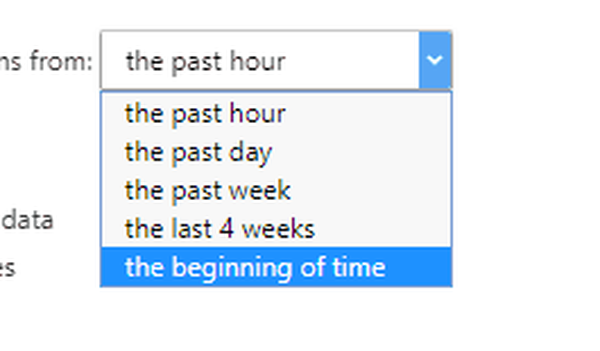
- zmáčkni Smazat údaje o prohlížení knoflík.
- Poté restartujte prohlížeč Opera.
Mezipaměť Opery můžete vymazat, jak je popsáno výše, nebo se můžete rozhodnout, že nebudete dělat žádné kompromisy od samého začátku. To v tomto ohledu znamená použití čisticího a optimalizačního nástroje.
CCleaner je v tomto ohledu nejlepším doporučením. Uvolňuje místo, odstraňuje online stopy a může s maximální přesností vyčistit mezipaměť prohlížeče.
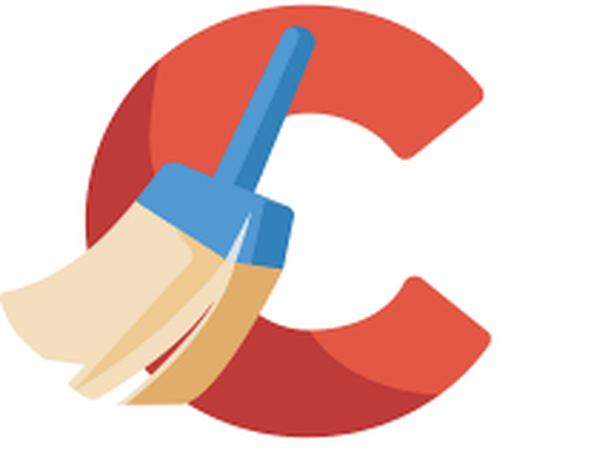
CCleaner
Rychle se zbavte problémů s VPN pomocí CCleaneru. Uvidíte, že je to nezbytný software! Zkušební verze zdarma Navštivte web Přečíst více4. Vypněte rozšíření Opera
- Rozšíření Opera mohou narušit připojení VPN. Aby tomu tak nebylo, vypněte všechna rozšíření Opera. Rozšíření Opera můžete vypnout následujícím způsobem.
- zmáčkni Jídelní lístek tlačítko v levé horní části okna Opery.
- Klepněte na Rozšíření > Rozšíření otevřete kartu na snímku níže.
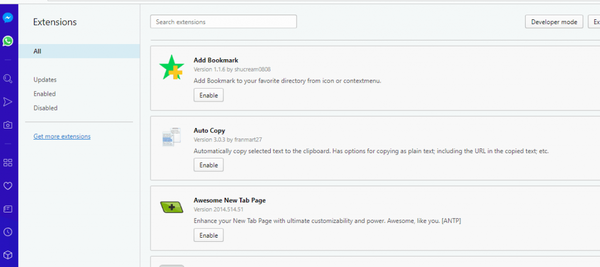
- Poté vyberte Povoleno na levé straně záložky.
- zmáčkni Zakázat tlačítko pro všechny uvedené karty.
5. Vypněte antivirový software

The VPN je dočasně nedostupná chyba je často způsobena antivirovým softwarem třetích stran.
Uživatelé Opery tedy vyřešili chybu VPN vypnutím antivirových nástrojů.
Většinu antivirového softwaru můžete dočasně deaktivovat kliknutím pravým tlačítkem na ikony na hlavním panelu a výběrem možnosti deaktivace nebo vypnutí.
Nebo budete muset otevřít okna softwaru a vypnout některé antivirové nástroje.
6. Přidejte Opera do seznamů výjimek antivirových nástrojů
Místo vypínání antivirového softwaru před otevřením aplikace Opera přidejte Opera VPN do seznamu výjimek antivirového nástroje.
Většina antivirových balíčků obsahuje seznamy výjimek (nebo výjimek), do kterých můžete přidat software a adresy URL a vyloučit je z antivirových štítů.
Způsob, jakým přidáváte Opera VPN do seznamů výjimek alternativních antivirových nástrojů, se liší, ale na jejich stránkách nastavení obvykle najdete karty Vyloučení..
Poté budete muset přidat adresu URL https://www.operavpn.com do seznamu výjimek.
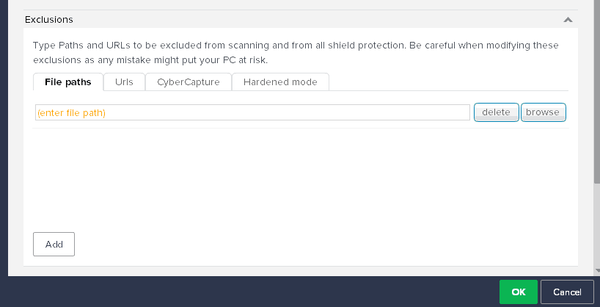
Výše uvedené řešení pro vás nefunguje? Zde je ještě lepší alternativa.
7. Vypněte bránu Windows Firewall
- Stisknutím tlačítka Cortana systému Windows 10 otevřete vyhledávací pole dané aplikace.
- Zadejte klíčové slovo Brána firewall systému Windows do vyhledávacího pole a výběrem otevřete bránu Windows Defender Firewall.
- Klepněte na Zapněte nebo vypněte program Windows Defender níže otevřete nastavení brány firewall.
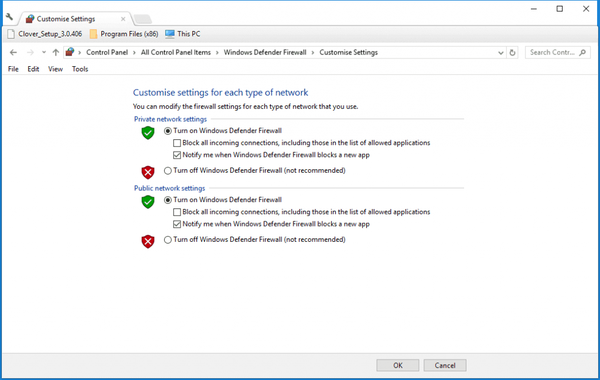
- Vyberte obě možnosti Vypnout bránu Windows Defender Firewall a stiskněte OK knoflík. V tomto příspěvku se můžete podívat na další tipy, které by mohly opravit připojení VPN blokovaná bránou firewall Defender.
Brána firewall systému Windows Defender může také blokovat připojení VPN k síti Opera. Vypnutí programu Windows Defender by tedy mohlo být další opravou pro VPN sítě Opera.
Podle pokynů níže vypněte bránu Windows Defender Firewall.
Řešení nedostalo práci? použijte tohoto rychlého průvodce k odemčení VPN v bráně Windows Firewall.
8. Přepněte Opera na optimální umístění

Rozevírací pole VPN pro VPN obsahuje Optimální umístění nastavení. Pokud to není vybráno, VPN se nemusí vždy připojit.
Zkontrolujte tedy, zda je tato možnost vybrána, a to stisknutím tlačítka VPN na levé straně panelu URL opery.
Poté vyberte Optické umístění z rozevírací nabídky, pokud ještě není vybrána.
Jedno nebo více z těchto rozlišení pravděpodobně nastartuje VPN Opery. Všimněte si, že pro Opera existuje také několik rozšíření VPN, například ZenMate VPN, které poskytují alternativu k integrované VPN prohlížeče.
V případě jakýchkoli dalších otázek nebo návrhů neváhejte sáhnout v sekci komentáře níže.
Poznámka redakce: Tento příspěvek byl původně publikován v březnu 2020 a od té doby byl přepracován a aktualizován v červenci 2020 kvůli aktuálnosti, přesnosti a komplexnosti.
- Problémy s operou
 Friendoffriends
Friendoffriends
![Jak opravit problémy s VPN v prohlížeči Opera [Úplný průvodce]](https://friend-of-friends.com/storage/img/images_8/how-to-fix-vpn-issues-on-the-opera-browser-[full-guide]_2.jpg)


